卖一下广告,欢迎大家关注我的微信公众号,扫一扫下方二维码或搜索微信号 stormjun94(徐公码字),即可关注。 目前专注于 Android 开发,主要分享 Android开发相关知识和一些相关的优秀文章,包括个人总结,职场经验等。

前言
在上一篇博客 Android 圆形头像的两种实现方式 中,我们塔伦了实现圆形头像的两种实现方式。
- 第一种: 使用 Paint 的 Xfermode 实战
- 第二种: 使用 BitmapShader 实现
今天,让我们一起来看一下怎样实现正 N 变形圆角头像的实现。
在讲解之前,让我们先来看一下怎样使用我们的控件
老规矩,在讲解怎样实现以前,我们先一起来看一下怎样使用我们的自定义控件。
自定义属性说明
<attr name="type">
<enum name="circle" value="0" />
<enum name="round" value="1" />
<enum name="polygon" value="2"/>
</attr>
<declare-styleable name="MultiImageView">
<attr name="type"/>
<attr name="miv_border_width" format="dimension" />
<attr name="miv_border_color" format="color" />
<attr name="miv_border_overlay" format="boolean" />
<attr name="miv_fill_color" format="color" />
<attr name="miv_corner_radius" format="dimension"/>
<attr name="miv_sides" format="integer"/>
<attr name="miv_rotate_angle" format="float"/>
</declare-styleable>
| 参数 | 说明 |
|---|---|
| type | 相应的值有 circle,round,polygon |
| miv_border_width | 表示边界 Path 的宽度 (默认值是 0 ) |
| miv_border_color | 表示边界 Path 的 Color |
| miv_border_overlay | 表示边界 Path 是否要覆盖在图片上面 |
| miv_fill_color | 表示填充圆的颜色,默认是 Translate,即不可见 |
| miv_corner_radius | 只有当 type round 或者 polygon 的时候才生效,表示边界 Path 圆角半径的大小, |
| miv_sides | 正 N 边形的变数,只有 type 为 polygon 的时候,该属性才生效 |
| miv_rotate_angle | 旋转的角度,只有 type 为 polygon 的时候,该属性才生效 |
指定圆形头像
<com.xj.shapeview.MultiImageView
android:layout_width="100dp"
android:layout_height="100dp"
android:src="@mipmap/tanyan"
app:type="circle"
/>

指定圆角矩形
<com.xj.shapeview.MultiImageView
android:layout_marginLeft="15dp"
android:layout_width="100dp"
android:layout_height="100dp"
android:src="@mipmap/tanyan"
app:type="round"
app:miv_corner_radius="15dp"/>

指定正 N 边形
正五边形
<com.xj.shapeview.MultiImageView
android:layout_width="100dp"
android:layout_height="100dp"
android:src="@mipmap/tanyan"
app:type="polygon"
app:miv_sides="5"
app:miv_corner_radius="25dp"/>

如果需要其旋转相应的角度,我们只需指定 app:miv_rotate_angle="180" 即可,这里以 180 度为列子讲解说明

如果需要正六边形,只需要更改为 app:miv_sides="6"
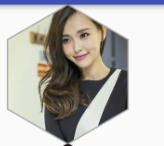
效果图
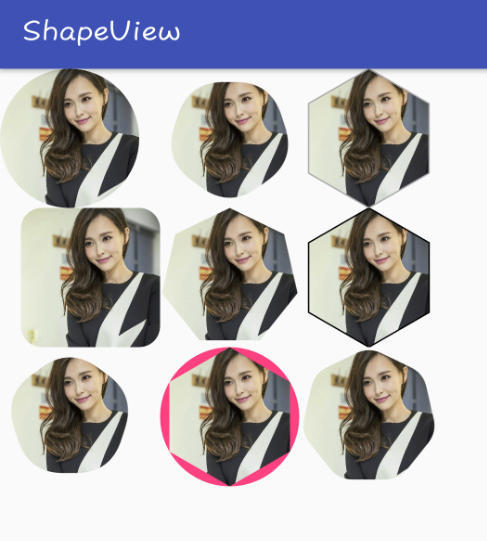
相应的布局文件实现
<?xml version="1.0" encoding="utf-8"?>
<ScrollView xmlns:android="http://schemas.android.com/apk/res/android"
xmlns:app="http://schemas.android.com/apk/res-auto"
xmlns:tools="http://schemas.android.com/tools"
android:layout_width="match_parent"
android:layout_height="match_parent">
<GridLayout
android:columnCount="3"
android:rowCount="3"
android:layout_width="match_parent"
android:layout_height="match_parent"
android:orientation="vertical"
>
<com.xj.shapeview.MultiImageView
android:layout_width="100dp"
android:layout_height="100dp"
android:src="@mipmap/tanyan"
app:type="circle"
app:miv_sides="6"
app:miv_corner_radius="15dp"/>
<com.xj.shapeview.MultiImageView
android:layout_marginLeft="15dp"
android:layout_width="100dp"
android:layout_height="100dp"
android:src="@mipmap/tanyan"
app:miv_sides="5"
app:type="round"
app:miv_corner_radius="15dp"/>
<com.xj.shapeview.MultiImageView
android:layout_width="100dp"
android:layout_height="100dp"
android:src="@mipmap/tanyan"
app:type="polygon"
app:miv_sides="5"
app:miv_corner_radius="25dp"/>
<com.xj.shapeview.MultiImageView
android:layout_width="100dp"
android:layout_height="100dp"
android:src="@mipmap/tanyan"
app:type="polygon"
app:miv_sides="5"
app:miv_corner_radius="25dp"
app:miv_rotate_angle="180"/>
<com.xj.shapeview.MultiImageView
android:layout_width="100dp"
android:layout_height="100dp"
android:src="@mipmap/tanyan"
app:miv_sides="7"
app:type="polygon"
app:miv_corner_radius="0dp"
app:miv_rotate_angle="0"/>
<com.xj.shapeview.MultiImageView
android:layout_width="100dp"
android:layout_height="100dp"
android:src="@mipmap/tanyan"
app:miv_sides="6"
app:type="polygon"
app:miv_corner_radius="0dp"
app:miv_border_overlay="true"
app:miv_fill_color="@color/colorAccent"/>
<com.xj.shapeview.MultiImageView
android:layout_width="100dp"
android:layout_height="100dp"
android:src="@mipmap/tanyan"
app:miv_sides="6"
app:type="polygon"
app:miv_corner_radius="0dp"
app:miv_rotate_angle="0"
app:miv_border_overlay="true"
app:miv_border_width="1dp"
app:miv_border_color="@android:color/darker_gray"
/>
<com.xj.shapeview.MultiImageView
android:layout_width="100dp"
android:layout_height="100dp"
android:src="@mipmap/tanyan"
app:miv_sides="6"
app:type="polygon"
app:miv_corner_radius="0dp"
app:miv_rotate_angle="0"
app:miv_border_overlay="false"
app:miv_border_width="1dp"
app:miv_border_color="@android:color/black"
/>
<com.xj.shapeview.MultiImageView
android:layout_width="100dp"
android:layout_height="100dp"
android:src="@mipmap/tanyan"
app:miv_sides="7"
app:type="polygon"
app:miv_corner_radius="10dp"
app:miv_rotate_angle="0"
/>
</GridLayout>
</ScrollView>
正 N 边形圆角头像的实现原理分析
要实现正 N 变形主要有几个难点
- 怎样让我们的头像变成正 N 边形
- 怎样绘制正 N 边形
- 怎样绘制带圆角的正 N 边形
怎样让我们的头像变成正 N 边形?
其实这个问题在上篇博客已经讲到,有两种实现方式。
- 第一种: 使用 Paint 的 Xfermode 实战
- 第二种: 使用 BitmapShader 实现
今天,这边博客主要以 BitmapShader 为例子实现。
核心代码实现
mBitmapShader = new BitmapShader(mBitmap, Shader.TileMode.CLAMP, Shader.TileMode.CLAMP);
mBitmapPaint.setAntiAlias(true);
mBitmapPaint.setShader(mBitmapShader);
@Override
protected void onDraw(Canvas canvas) {
-----
Path path = getPath(canvas,mType,(int)mDrawableRadius*2,(int)mDrawableRadius*2,mDrawableRadius,mSides,mCornerRadius);
canvas.drawPath(path,mBitmapPaint);
}
核心思路分析:
- 拿到 Bitmap,并使用 BitmapShader 进行包装
- 将 mBitmapShader 设置给画笔 Paint
- 第三步,在 onDraw 方法,将其绘制出来
怎样绘制正 N 边形
这里的思想主要来自该博客 如何用Canvas画一个正多边形
数学原理分析
首先,我们先来看一张图片
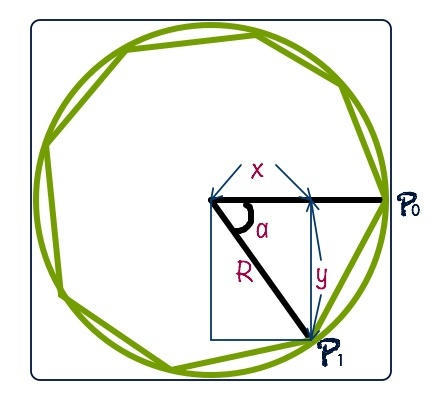
从图中可以看一看到,我们若想绘制出一个正 N 边形,那么我们只需要计算出各个点的坐标,然后使用 Path 连接起来即可。
那我们要怎样计算出各个点的坐标呢
- 从图中不难得出,圆心角 a 的度数为 360/n,弧度计算为 2π/n
- 如果把圆心的坐标为(0,0),那么顶点P1的坐标为[X1=cos(a),Y1=sin(a)]。
- 以此类推,顶点Pn坐标为[Xn=cos(an),Yn=sin(an)]。
圆心的实际坐标是外接矩形的中心:[Ox=(rect.right+rect.left)/2 , Oy=(rect.top+rect.bottom)/2]。
所以Pn的实际坐标是[Xn+Ox,Yn+Oy]。
最后我们把把 P0-P1…Pn 连起来,就是我们要的结果了。
核心伪代码实现
float a = 2π / n ; // 角度
Path path = new Path();
for( int i = 0; i < = n; i++ ){
float x = R * cos(a * i);
float y = R * sin(a * i);
if (i = 0){
path.moveTo(x,y); // 移动到第一个顶点
}else{
path.lineTo(x,y); //
}
}
drawPath(path);
实际代码实现
在上面的例子中,我们假设我们的圆形坐标是 (0,0), 但实际上并不是,实际上在 Android 中我们的圆心坐标是 (width/2,height/2)。因此,我们在计算坐标的时候需要加上
圆心坐标
float mX = (rect.right + rect.left) / 2;
float my = (rect.top + rect.bottom) / 2;
// PN点的 x,y 坐标
float nextX = mX + Double.valueOf(r * Math.cos(alpha)).floatValue();
float nextY = my + Double.valueOf(r * Math.sin(alpha)).floatValue();
当然我们这里以可以用 canvas 的 translate 方法来移动。
public static void drawPolygon (RectF rect, Canvas canvas, Paint paintByLevel, int number) {
if(number < 3) {
return;
}
float r = (rect.right - rect.left) / 2;
float mX = (rect.right + rect.left) / 2;
float my = (rect.top + rect.bottom) / 2;
Path path = new Path();
for (int i = 0; i <= number; i++) {
// - 0.5 : Turn 90 ° counterclockwise
float alpha = Double.valueOf(((2f / number) * i - 0.5) * Math.PI).floatValue();
float nextX = mX + Double.valueOf(r * Math.cos(alpha)).floatValue();
float nextY = my + Double.valueOf(r * Math.sin(alpha)).floatValue();
if (i == 0) {
path.moveTo(nextX, nextY);
} else {
path.lineTo(nextX, nextY);
}
}
canvas.drawPath(path, paintByLevel);
}
怎样绘制带有圆角的正 N 边形
这个问题我一开始的思路是根据圆形的半径,然后计算出各个点的坐标,接着使用 path 中的 addArc() 方法来绘制。但是在计算各个点的坐标的时候,遇到很多难度,最后无法得出。
后面查阅了 Android 官方的文档,发现了有这样一个方法
PathEffect setPathEffect (PathEffect effect)
从字面意思很容易理解,就是设置 PathEffect,可以对 Path 产生相应的影响。
那这个 PathEffect 又是什么东东呢?
public class PathEffect extends Object
Known Direct Subclasses
ComposePathEffect,CornerPathEffect,DashPathEffect,DiscretePathEffect,PathDashPathEffect,SumPathEffect
从官方文档可以了解到是继承于 Object 的,实现的子类有 ComposePathEffect, CornerPathEffect, DashPathEffect 等。
看到这里的时候你有没有突然有一种醍醐灌顶的感觉? 这个 CornerPathEffect 是不是就可以实现呢?没错,确实可以实现,而且贼简单。
核心代码只有这几句,就可以让我们绘制出的正 N 边形具有圆角
CornerPathEffect cornerPathEffect = new CornerPathEffect(mCornerRadius);
mBitmapPaint.setPathEffect(cornerPathEffect);
代码实现细节注意事项
当空间的宽度和高度不一致的时候,半径怎样取值?
这里我们选择宽度和高度值较小的一个,然后除以2
mDrawableRadius = Math.min(mDrawableRect.height() / 2.0f, mDrawableRect.width() / 2.0f);
当图片较大的时候,会不会发生 OOM
当图片较大的时候,我们会对其进行相应的缩放,采用的是矩阵的方法
private void updateShaderMatrix() {
float scale;
float dx = 0;
float dy = 0;
mShaderMatrix.set(null);
if (mBitmapWidth * mDrawableRect.height() > mDrawableRect.width() * mBitmapHeight) {
scale = mDrawableRect.height() / (float) mBitmapHeight;
dx = (mDrawableRect.width() - mBitmapWidth * scale) * 0.5f;
} else {
scale = mDrawableRect.width() / (float) mBitmapWidth;
dy = (mDrawableRect.height() - mBitmapHeight * scale) * 0.5f;
}
mShaderMatrix.setScale(scale, scale);
mShaderMatrix.postTranslate((int) (dx + 0.5f) + mDrawableRect.left, (int) (dy + 0.5f) + mDrawableRect.top);
mBitmapShader.setLocalMatrix(mShaderMatrix);
}
自定义控件怎样支持 padding 属性
在绘制图片的时候,我们对其进行相应的处理,确保我们的坐标是正确的。
float left = getPaddingLeft() + (availableWidth - sideLength) / 2f;
float top = getPaddingTop() + (availableHeight - sideLength) / 2f;
case CIRCLY:
ClipHelper.setCirclePath(path,width,height);
break;
case RECTAHGE:
ClipHelper.setRectangle(path,calculateBounds(),cornerRadius);
break;
case POLYGON:
ClipHelper.setPolygon(path,calculateBounds(),sides,mRotateAngles);
break;
private RectF calculateBounds() {
int availableWidth = getWidth() - getPaddingLeft() - getPaddingRight();
int availableHeight = getHeight() - getPaddingTop() - getPaddingBottom();
int sideLength = Math.min(availableWidth, availableHeight);
float left = getPaddingLeft() + (availableWidth - sideLength) / 2f;
float top = getPaddingTop() + (availableHeight - sideLength) / 2f;
return new RectF(left, top, left + sideLength, top + sideLength);
}
正 N 边形的角度旋转是怎样实现的。
其实,这里,我们采用的是矩阵的方式进行旋转的,调用 path.transform 方法
Matrix matrix = new Matrix();
matrix.postRotate(rotateAngle,mX,my);
path.transform(matrix);
题外话
在开发的时候,一刚开始说要实现圆角六边形的时候,查阅了相关的资料,知道有两种方法
- 第一种方法,让 UI 设计师直接给图, 使用 Paint 的 Xfermode 实现
- 第二种方法:直接绘制 Path;
那时候项目比较赶,采用的是第一种方式实现。不过作为一名程序猿,感觉采用第一种方法实现,总感觉有点 low。后面晚上下班的时候,查阅了相关的资料,最终终于实现了上述的效果。
这种正 N 边形圆角头像的效果,说难也不难,说容易也不容易。因为里面综合了很多知识点,需要一步步去处理。(比如怎样绘制正 N 边形,怎样支持圆角,怎样处理 Padding 等等)。
最后,给大家推荐 github 上面的一个开源库。ShapeOfView,里面实现了很多常见的图片(心形,五角星。六角形等)
参考博客:如何用Canvas画一个正多边形
Android 圆形头像的两种实现方式
Android 正 N 边形圆角头像的实现
如果,你觉得效果还不错,请到我的 github 上面 star,谢谢。
